Les gadgets Windows 7 peuvent faire des merveilles pour n’importe quel utilisateur car ils sont très pratiques et il existe une multitude de fonctions différentes. Ces gadgets sont de petites applications qui s’exécutent en arrière-plan et peuvent servir de calendriers, d’horloges, d’indicateurs de batterie, d’instruments de surveillance du système, etc. L’installation de ces merveilleuses applications ne prend pas de temps et peut se faire assez facilement. Suivez simplement les étapes ci-dessous.
1. Sélection d’un gadget Windows 7 Il existe de nombreux gadgets sur Internet pour Windows 7 et tout ce que vous avez à faire est de faire une recherche simple pour trouver des listes de différents types de gadgets. Une de ces listes se trouve sur notre site Web. Une vaste collection de gadgets Windows 7 peut être vue ici et il vous suffit de sélectionner celui qui convient à vos besoins.
2. Téléchargement du gadget Windows 7 Après avoir effectué votre sélection, il vous suffit de cliquer sur le gadget pour télécharger ses données de fichier. Attendez la fin du téléchargement du fichier
3. Analysez le fichier Si vous avez un programme antivirus analysez d’abord le fichier. Vous ne pouvez jamais être trop prudent lorsqu’il s’agit de choses que vous téléchargez sur Internet. Essayez également de télécharger le gadget à partir d’un site Web d’apparence sûre. Vous pouvez généralement dire s’il s’agit d’un bon site Web si le gadget contient des critiques ou des commentaires en dessous.
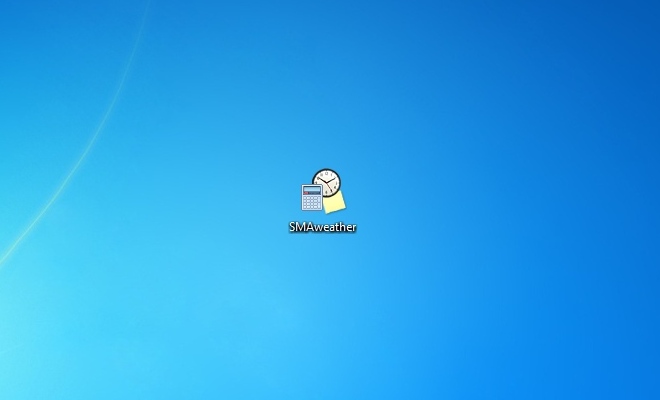
4. Exécutez le fichier téléchargé. Une fois le téléchargement terminé, double-cliquez dessus et attendez qu’il s’exécute. Si vous recevez un avertissement de sécurité indiquant « L’éditeur n’a pas pu être vérifié », il vous suffit de cliquer sur le bouton Installer. Cela arrive souvent parce que de nombreux gadgets Windows 7 sont créés par des développeurs tiers et qu’ils sont présumés être des problèmes de sécurité car ils ne répondent pas aux exigences de vérification d’identité de Microsoft. Maintenant, cela ne signifie pas que le fichier gadget est un danger immédiat. Rappelez-vous simplement l’étape précédente dans laquelle vous analysez le fichier avec votre programme antivirus.
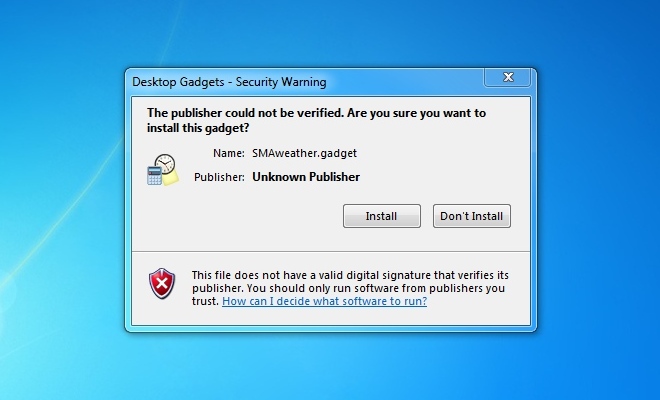
5. Ajustez et configurez les paramètres du gadget Lors de l’installation du gadget, certaines options peuvent être modifiées. Ceux-ci sont généralement donnés comme choix, alors choisissez simplement ceux qui répondront le mieux à vos besoins. Une fois que vous avez configuré ces paramètres, le gadget continuera l’installation et une fois terminé, vous pourrez alors profiter des fonctionnalités de votre gadget Windows 7 sélectionné!
Maintenant que nous avons fini de parler de l’installation de gadgets Windows 7, passons maintenant à leur désinstallation. Assez drôle, la suppression de ces gadgets est plus facile que l’installation. Cela ne prend que quelques étapes qui sont toutes énumérées ci-dessous.
1. Accédez simplement à votre bureau et faites un clic droit.
2. Sélectionnez Gadgets et une fenêtre s’ouvrira montrant tous vos gadgets.
3. Encore une fois, cliquez avec le bouton droit sur le gadget que vous souhaitez supprimer de votre ordinateur.
4. Un message apparaîtra alors à l’écran demandant une confirmation de la poursuite de la suppression du gadget ou non. Si vous souhaitez continuer, faites-le et si vous souhaitez annuler, sélectionnez simplement l’option d’annulation.
C’est le moyen le plus simple de supprimer un gadget de la barre latérale, mais bien sûr, il y a des moments où le gadget ne peut pas être supprimé simplement dans l’interface des gadgets. Lorsque cela se produit, vous devrez peut-être supprimer son dossier de fichiers en procédant comme suit.
1. Ouvrez le menu Démarrer et sélectionnez Panneau de configuration.
2. Une fois que vous y êtes, sélectionnez Programmes.
3. Vous verrez alors la sélection de Programmes et de fonctionnalités et en dessous, sélectionnez Désinstaller un programme.
4. Une fenêtre s’ouvrira montrant les différents programmes installés sur votre ordinateur. Trouvez le programme du gadget que vous souhaitez désinstaller.
5. Faites un clic droit sur le programme et sélectionnez Désinstaller.
6. Un message de confirmation peut apparaître vous demandant si vous souhaitez continuer à désinstaller le gadget, sélectionnez simplement l’option pour qu’il continue et le gadget sera finalement désinstallé.
Dernière remarque, il existe des gadgets incroyablement têtus puisqu’ils ont été installés spécifiquement pour un certain utilisateur de l’ordinateur. Vous devrez localiser son dossier en suivant ces étapes:
1. Ouvrez la fenêtre Poste de travail.
2. Tapez dans la partie supérieure de la fenêtre C:\Users\username\AppData\Local\Microsoft\Windows Barre latérale \ Gadgets. La partie nom d’utilisateur est le nom du profil que vous utilisez pour vous connecter à votre ordinateur.
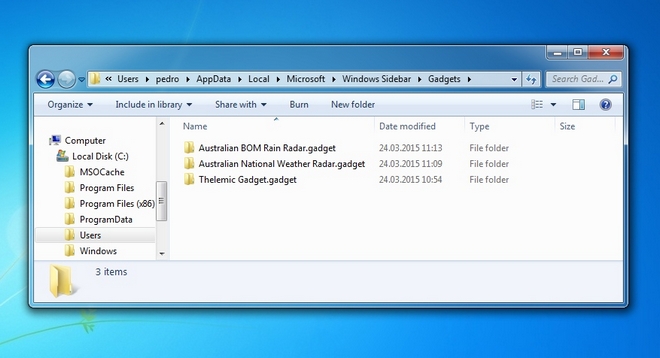
3. De là, sélectionnez le dossier de votre gadget et à l’intérieur se trouve un fichier de désinstallation sur lequel il vous suffit de cliquer pour qu’il continue. Encore une fois, un message de confirmation peut apparaître vous demandant si vous allez continuer avec, alors sélectionnez simplement l’option pour que la suppression du gadget continue.